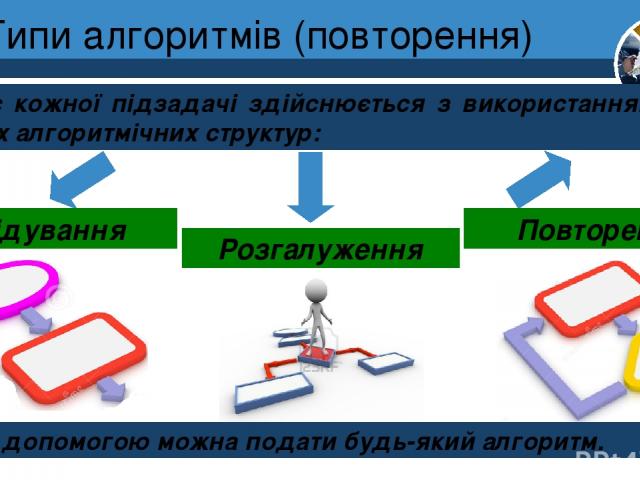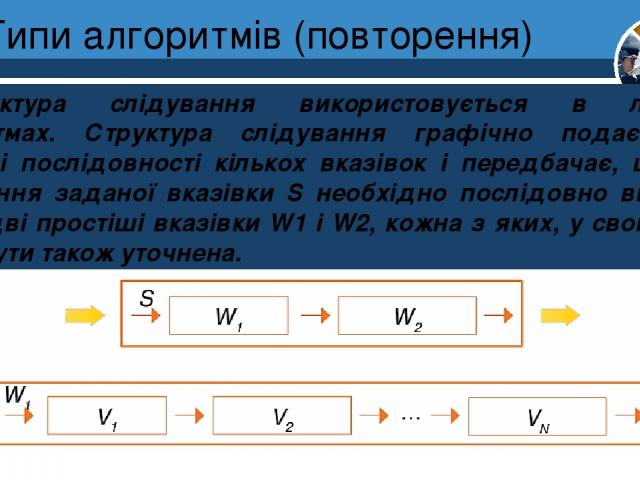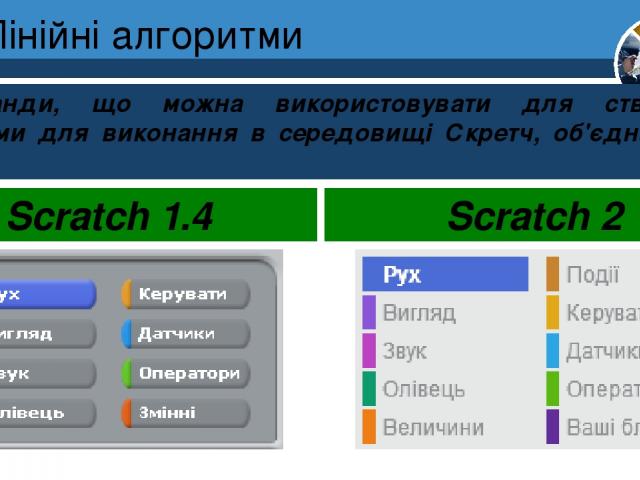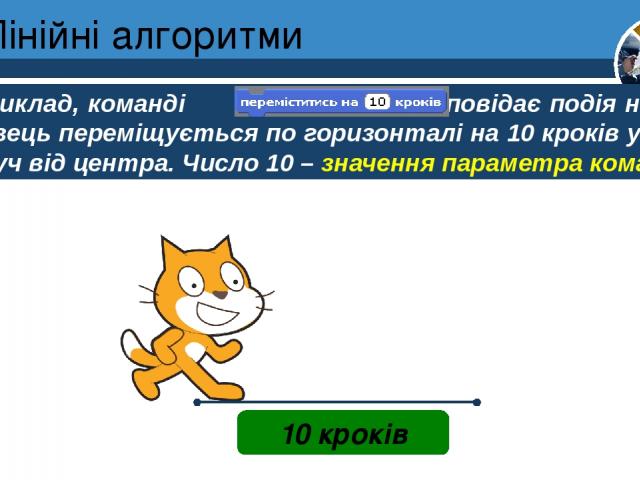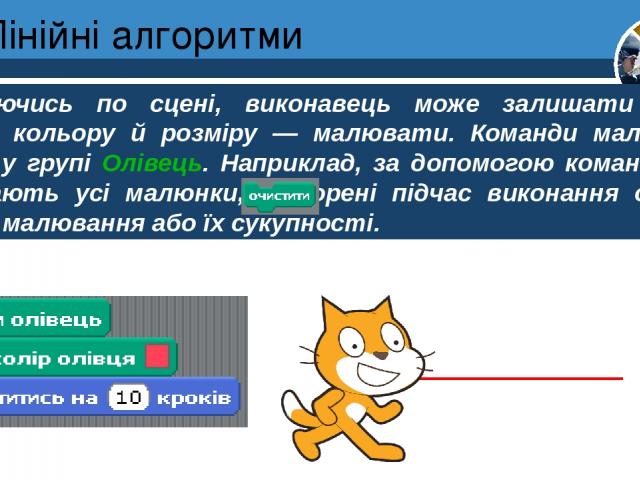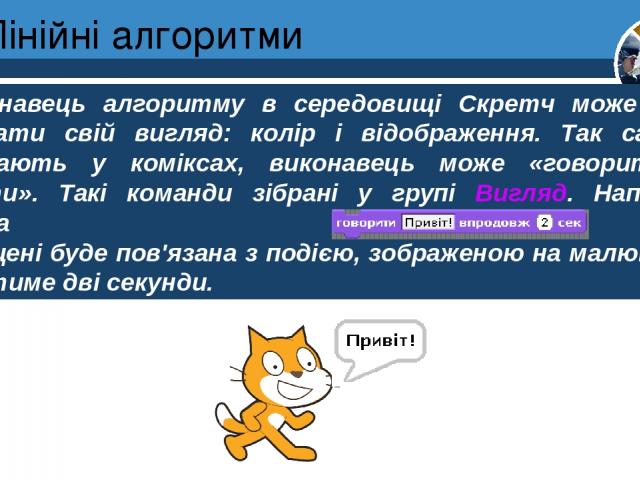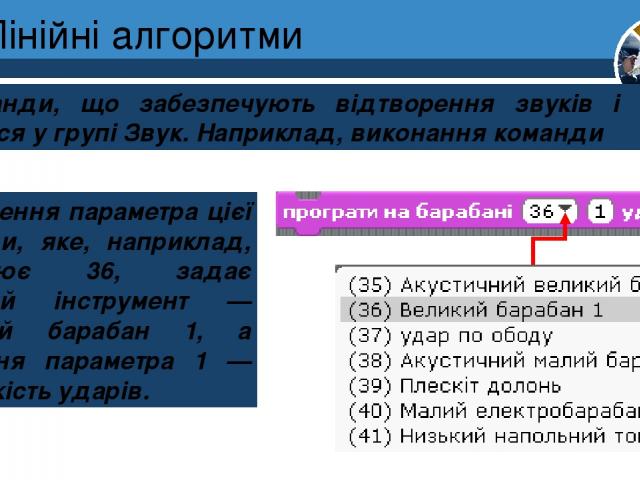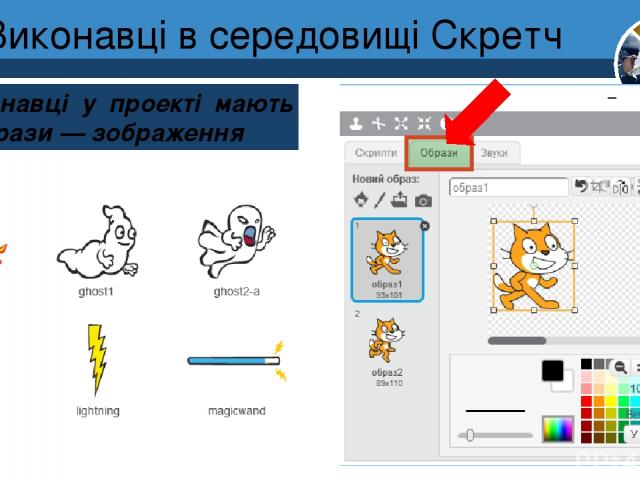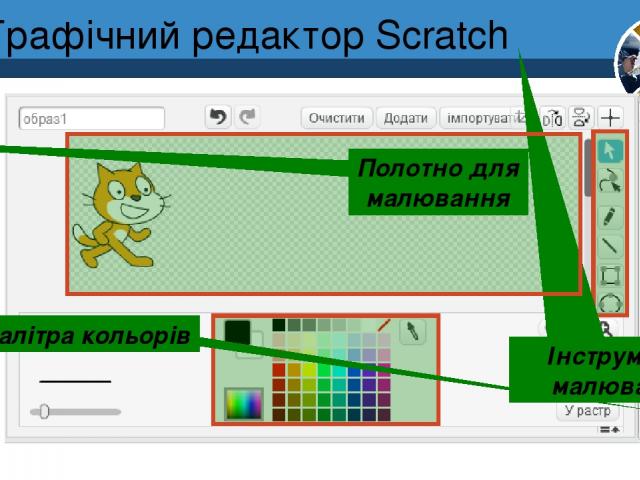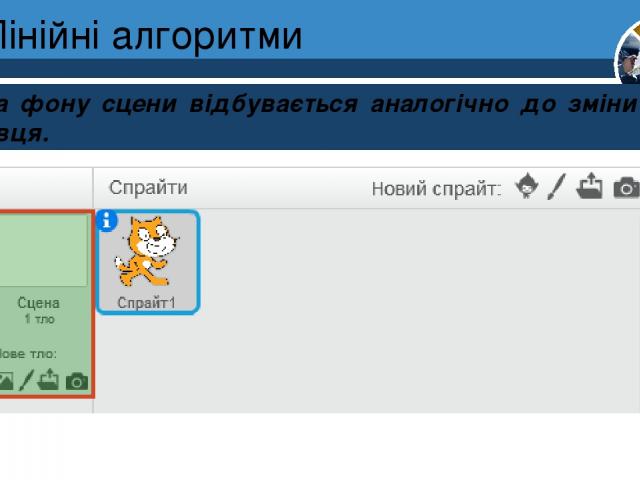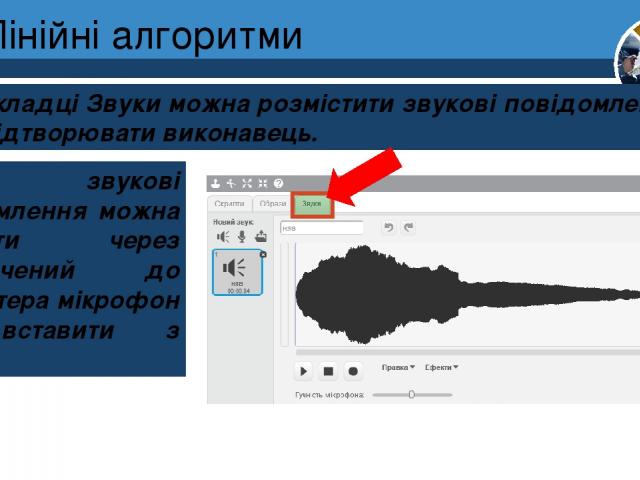Презентация на тему: лінійні алгоритми

Лінійні алгоритми За новою програмою Урок 20 5 Зразок підзаголовка

Типи алгоритмів (повторення) Опис кожної підзадачі здійснюється з використанням трьох базових алгоритмічних структур: Розділ 4 § 19 Слідування Розгалуження Повторення За їх допомогою можна подати будь-який алгоритм. 5
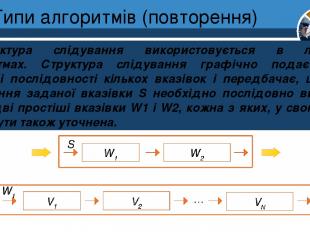
Типи алгоритмів (повторення) Структура слідування використовується в лінійних алгоритмах. Структура слідування графічно подається у вигляді послідовності кількох вказівок і передбачає, що для виконання заданої вказівки S необхідно послідовно виконати деякі дві простіші вказівки W1 і W2, кожна з яких, у свою чергу може бути також уточнена. Розділ 4 § 19 5

Лінійні алгоритми Команди, що можна використовувати для створення програми для виконання в середовищі Скретч, об'єднано у 8 груп. Розділ 4 § 20 Scratch 1.4 Scratch 2 5

Команди групи Рух За допомогою команд групи Рух створюють події переміщення виконавця по сцені. Так само, яку кінозалі можна знайти місце за купленим квитком, розташування виконавця визначається двома числами: X — позицією в рядку та У - позицією у стовпці. У центрі сцени X = 0 та Y = 0. Розділ 4 § 20 5
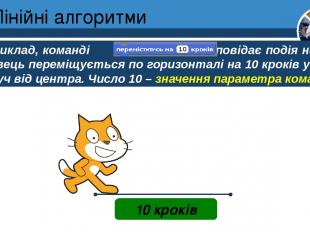
Лінійні алгоритми Розділ 4 § 20 10 кроків Наприклад, команді відповідає подія на сцені: виконавець переміщується по горизонталі на 10 кроків уперед – праворуч від центра. Число 10 – значення параметра команди. 5
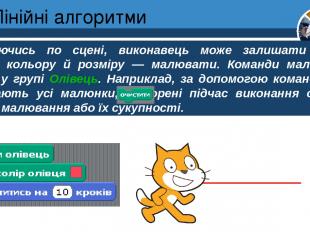
Лінійні алгоритми Розділ 4 § 20 Рухаючись по сцені, виконавець може залишати «слід» різного кольору й розміру — малювати. Команди малювання зібрані у групі Олівець. Наприклад, за допомогою команди витирають усі малюнки, створені підчас виконання однієї з команд малювання або їх сукупності. 5

Лінійні алгоритми Розділ 4 § 20 Виконавець алгоритму в середовищі Скретч може також змінювати свій вигляд: колір і відображення. Так само, як зображають у коміксах, виконавець може «говорити» чи «думати». Такі команди зібрані у групі Вигляд. Наприклад, команда На сцені буде пов'язана з подією, зображеною на малюнку, яка триватиме дві секунди. 5
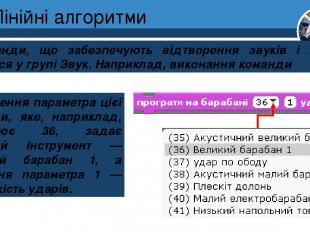
Лінійні алгоритми Команди, що забезпечують відтворення звуків і музики, містяться у групі Звук. Наприклад, виконання команди Розділ 4 § 20 Значення параметра цієї команди, яке, наприклад, дорівнює 36, задає ударний інструмент — Великий барабан 1, а значення параметра 1 — це кількість ударів. 5

Лінійні алгоритми Команди управління виконанням команд програми містяться у групі Керувати. Найчастіше серед цих команд обирають команду Розділ 4 § 20 Після натискання відповідної кнопки всі команди програми виконуватимуться автоматично. 5

Виконавці в середовищі Скретч Виконавці у проекті мають свої образи — зображення Розділ 4 § 20 5

Виконавці в середовищі Скретч Їх можна Малювати чи Редагувати. Для цього в середовище Скретч вбудовано графічний редактор. Розділ 4 § 20 Викликати графічний редактор середовища Скретч можна за допомогою вказівки Малювати або Редагувати вкладки Образи 5
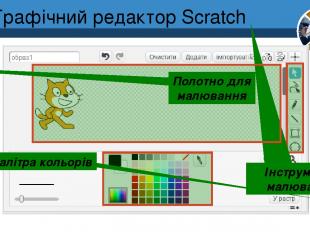
Графічний редактор Scratch Розділ 4 § 20 Інструменти малювання Палітра кольорів Полотно для малювання 5
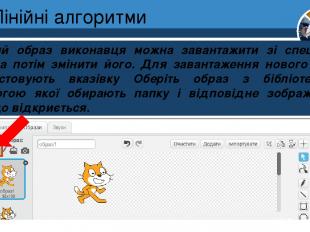
Лінійні алгоритми Новий образ виконавця можна завантажити зі спеціальної папки, а потім змінити його. Для завантаження нового образу використовують вказівку Оберіть образ з бібліотеки, за допомогою якої обирають папку і відповідне зображення у вікні, що відкриється. Розділ 4 § 20 5
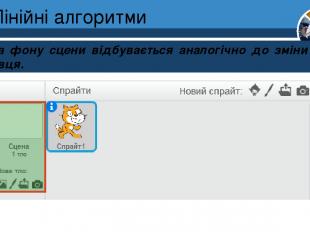
Лінійні алгоритми Зміна фону сцени відбувається аналогічно до зміни образу виконавця. Розділ 4 § 20 5
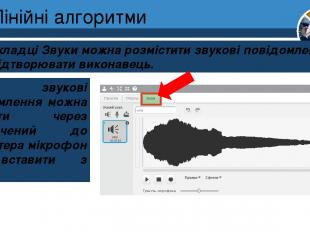
Лінійні алгоритми На вкладці Звуки можна розмістити звукові повідомлення, які може відтворювати виконавець. Розділ 4 § 20 Ці звукові повідомлення можна записати через підключений до комп'ютера мікрофон або вставити з файлу. 5

Лінійні алгоритми У проекті Скретч можна використовувати декілька виконавців. Кожен із них виконуватиме свої дії на сцені за окремою програмою, що складає людина, яка працює з цим середовищем. Розділ 4 § 20 5

Дайте відповіді на запитання Наведіть приклади лінійних алгоритмів. Як змінювати вигляд виконавця алгоритму в навчальному середовищі виконання алгоритмів Скретч. Як змінювати вигляд фону сценив навчальному середовищі виконання алгоритмів Скретч. Для чого призначені палітра блоків і область скриптів вікна програми Скретч? Як скласти алгоритм для Рудого кота? Розділ 4 § 20 Як виконати алгоритм для Рудого кота? 5

Розгадайте ребус Команда Розділ 4 § 20 5

Працюємо за комп’ютером Розділ 4 § 20 5

Дякую за увагу! За новою програмою Урок 20 5 Зразок підзаголовка